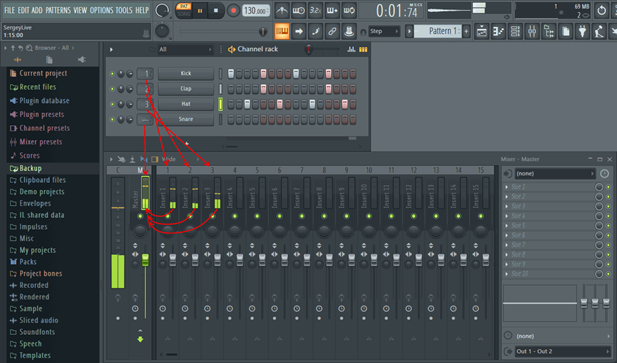Давайте откроем новый проект. Обратите внимание на цифры в стойке инструментов (см. картинку ниже), эти числа определяют на какой канал микшера отправлен инструмент (см. стрелки на картинке ниже). Если вы создадите какую-либо драм партию, то вы увидите зеленые столбики показывающие уровень (громкость) инструментов.

Для того чтобы изменить канал нажмите по числовому полю и перетащите вверх/вниз. Щёлкните по цифре (в стойке инструментов) двойным щелчком, в результате откроется окно микшера с этим выбранным каналом.
 Если у инструмента установлено не число, а -- это означает что он маршрутизирован на мастер канал микшера (о мастер канале позже).
Если у инструмента установлено не число, а -- это означает что он маршрутизирован на мастер канал микшера (о мастер канале позже).
Работа с эффектами
Теперь обратите внимание на правую часть окна микшера (там где цифры 2,3 и 4 на картинке выше). Эта правая часть меню называется стойкой эффектов, и для каждого канала микшера она своя. В каждый из 10 слотов в стойке можно добавить отдельный эффект. Для того чтобы добавить эффект надо нажать по 2 (см. картинку выше). Нажмите и вы увидите меню (см. картинку ниже), давайте рассмотрим некоторые (самые важные) пункты этого меню.
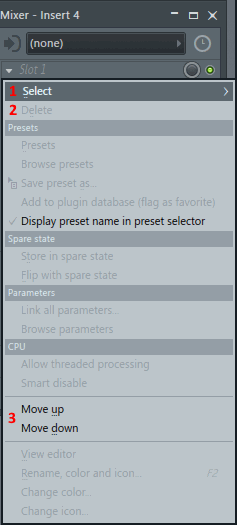
- Select/Replace - если слот был пустой, то будет вариант Select (выбрать), если же до этого там был установлен какой-либо эффект, то Replace (заменить). Откройте канал микшера на который отправлен клэп, откройте меню, наведите курсор на надпись Replace/Select перед вами откроется список эффектов Fl Studio, выберите из этого списка Fruity Reeverb 2, теперь попробуйте послушать клэп. Послушайте как изменилось его звучание, клэп стал звучать как будто в комнате. Запомните этот эффект он называется реверберация. Заметьте, не эхо а именно реверберация, эхо это другой эффект.
- Delete - удаление эффекта.
- Move up/Move down - переместить вверх/вниз. Примечание: Более просто способ переместить эффект в стойке, это просто навести курсор мыши на его название (в стойке эффектов) и покрутить колесо мыши.
Зелёная лампочка 4 (см. на 2 картинке выше) это включение/выключение эффекта. Ручка 3 (см. на 2 картинке выше) это подмешивание эффекта, попробуйте на Fruity Reeverb 2 выкрутить его наполовину, в результате эффект станет звучать в два раза тише, если вы его выкрутите в 0, то вы его выключите.
 Для перемещения по микшеру воспользуйтесь ползунком внизу окна (см. цифра 5 на 2 картинке выше).
Для перемещения по микшеру воспользуйтесь ползунком внизу окна (см. цифра 5 на 2 картинке выше).
Параметры каналов
Давайте рассмотрим общие параметры всех каналов микшера. На данном этапе мы рассмотрим только самые главные параметры, остальные не так важны и внесут только путаницу.

- On/Off - вкл./выкл. канала. Если нажать по данному параметру правой кнопкой мыши, то выбранный канал будет звучать в соло.
- Panning - панорамирование (что это такое мы уже с вами рассматривали).
- Volume - громкость канала.
Щёлкните по любому из каналов правой кнопкой мыши, в результате появится меню представленное ниже.
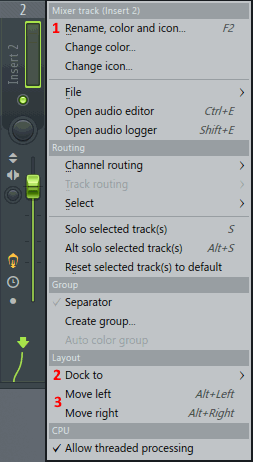
- Rename, color and icon... - стандартное меню переименования, окраски и установки иконки, которое мы уже с вами рассматривали.
- Dock to - позволяет пристыковать выбранный канал микшера влево (Left), вправо (Right) или оставить в середине (Middle). Это важная возможность для удобного создания каналов посыла/возврата, что мы рассмотрим позже, сейчас же вам нужно просто усвоить как это работает. Попробуйте для разных каналов различные варианты. На картинке ниже приведен пример, где каналы 5 и 6 пристыкованы к левой части, а 123 и 125 к правой. И вот в чем особенность, если вы сейчас попробуете "прокрутить" видимые каналы, то левая и правая части будут стоять на месте, а перемещаться только середина. Такая стыковка позволяет постоянно видеть те каналы которые постоянно нужны.
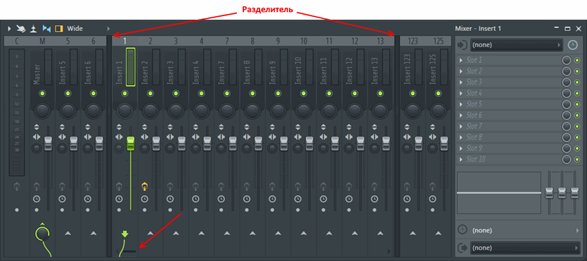
 Если вы нажмете по разделителю, он спрячет все каналы, для того чтобы их вернуть просто еще раз нажмите по нему.
Если вы нажмете по разделителю, он спрячет все каналы, для того чтобы их вернуть просто еще раз нажмите по нему.
- Move left/Move right - переместить влево/вправо. Примечание: Более просто способ переместить канал в микшере, это навести на его название курсор мыши, затем нажать клавишу Shift и покрутить колесо мыши.
Устройство микшера
В нашем примере (см. картинку ниже) Kick, Clap и Hat маршрутизированы на 1, 2 и 3 каналы микшера соответственно. Все каналы микшера (Insert 1,2,3...125) посылаются на 1 ГЛАВНЫЙ канал под названием Master. Теперь посмотрите на инструмент Snare он маршрутизирован на канал --, это означает, что он не маршрктизирован ни на один Insert канал микшера, а отправлен сразу же на мастер.
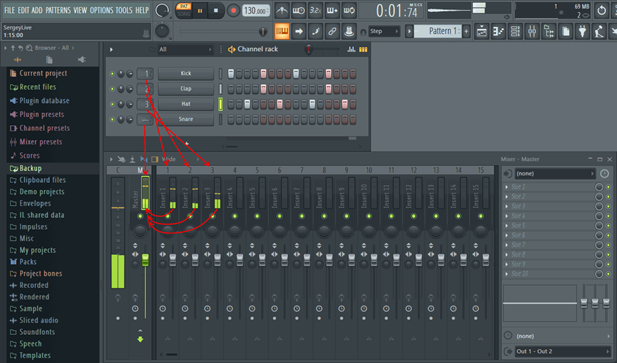
То есть получается:
Kick => Insert 1 => Master => выход на колонки/наушники Clap => Insert 2 => Master => выход на колонки/наушники Hat => Insert 3 => Master => выход на колонки/наушники Snare => Master => выход на колонки/наушники То есть любой инструмент проходит через мастер канал (и на этом канале можно устанавливать те же эффекты). В будущем вы будете делать мастеринг на этом канале. Мастеринг это финальная обработка вашего микса, и производится она на мастер канале, не путайте сведение и мастеринг. Сведение - это настройка всех каналов / всех инструментов так чтобы они звучали "хорошо".
Обратите внимание сведЕние это настройка всех каналов и инструментов, а мастеринг это настройка ТОЛЬКО одного мастер канала. Запомните это! Никогда не путайте эти понятия! Это одна из самых распространенных ошибок новичков. Никогда не называйте сведение мастерингом. Но забегая вперёд заметим, что под мастерингом не всегда поразумевается только настройка мастер канала... Но чаще всего именно это.
Теперь зайдите на мастер канал, на нем вы увидите Fruity Limiter. Здесь компания Image-Line разработчик Fl Studio сделала очень большую "падлу" для новичков, дело в том что Fruity Limiter мешает работать с громкостью и мешает сводить треки, не все это понимают и оставляют этот плагин включенным. Что является грубой ошибкой. Запомните при создании нового проекта !ВСЕГДА! первым делом выключайте на мастер канале Fruity Limiter!!!
Запомните, что при написании музыки на мастер канале не должно стоять НИКАКИХ плагинов, он должен быть пустыми, оставить можно разве что анализаторы, которые никак не влияют на звук!!! Также во время написания музыки на мастер канале децибелометр не должен заходить за 0 dB, более того на мастер канале децибелометр НИКОГДА не должен показывать значения больше 0 (+1, +2...). Это приводит к искажениям звука, что является грубой ошибкой.
Посмотрите на рисунок ниже. На нем показан пример сохранения звука выходящего за 0 dB. Слева волна громкость которой перед сохранением была равна 0db, как видите она выглядит нормально. Справа рисунок этой же волны, но перед сохранением её громкость была ровна +1db и всё что выходило за 0 пропало, в результате верхушки волны стали плоскими это называется клиппированием. При написании музыки на компьютере звук никак не может быть громче 0 dB! Именно из-за того, что волна была громче 0 dB она "испортилась".





 Если у инструмента установлено не число, а -- это означает что он маршрутизирован на мастер канал микшера (о мастер канале позже).
Если у инструмента установлено не число, а -- это означает что он маршрутизирован на мастер канал микшера (о мастер канале позже).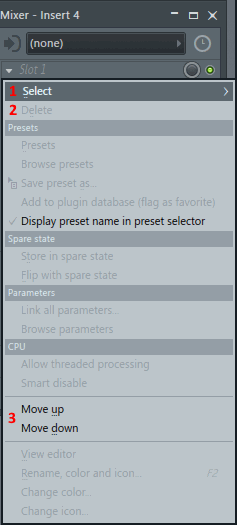

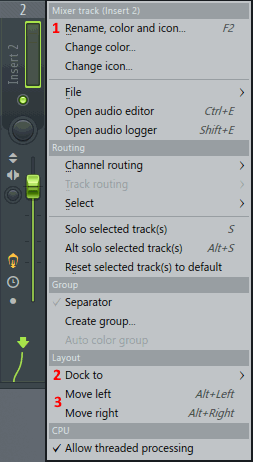
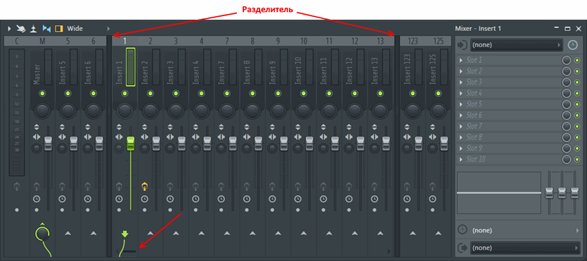
 Если вы нажмете по разделителю, он спрячет все каналы, для того чтобы их вернуть просто еще раз нажмите по нему.
Если вы нажмете по разделителю, он спрячет все каналы, для того чтобы их вернуть просто еще раз нажмите по нему.